如何將文件從 iPad 傳輸到 PC
對於熟悉計算機和 iTunes 的人來說,將文件從 iPad 設備傳輸到台式 PC 可能是一件容易的事。 無論您的 iPad 上有一個非常重要的文件需要移動到計算機上以準備明天的演示文稿,或者您只是想將下載的那些新書和電影移動到 iPad 上,都有幾個程序可以幫助您完成輕鬆完成這項任務。
第一種方法是 Apple iTunes,iPad 用戶最常使用它來管理他們的媒體文件,例如照片、視頻或書籍。 然而,雖然 iTunes 是一個受歡迎的管理器,但它有一定的局限性,這就是為什麼我們不應該過度依賴這個軟件的原因。 幸運的是,那裡有優秀的軟件可用,它是由一個知道你需要什麼的經驗豐富的團隊創建的。 DrFoneTool – 電話管理器 (iOS) 支持各種文件類型,在將文件從 iPad 傳輸到 PC 時肯定會有很大幫助。 而且,如果您不喜歡使用任何軟件,我們將向您介紹只需使用您的電子郵件帳戶即可將 iPad 傳輸到 PC 的方法,如果您需要傳輸小文件,這可能是正確的方法。
第 1 部分。如何使用 iTunes 將文件從 iPad 傳輸到 PC
iTunes 是一個解決方案 從 iPad 轉移到 PC,也是大部分用戶的首選。 但是,該軟件具有某些限制,尤其是在涉及多媒體文件時。 在開始傳輸之前,請確保您的計算機上有最新版本的 iTunes,並準備好 USB 電纜以將您的 iPad 連接到 PC。
如何使用 iTunes 將文件從 iPad 傳輸到 PC
步驟 1. 使用 USB 數據線將 iPad 連接到計算機,iTunes 將自動啟動。 如果沒有,您可以手動啟動它。

步驟 2. 在左上角選擇文件 > 設備 > 從 iPad 轉移購買。 然後 iTunes 將開始將文件從 iPad 傳輸到 PC。

備註: iTunes 只會將購買的項目從 iPad 傳輸到 iTunes 資料庫,對於未購買的項目,它會將它們保留在您的 iPad 上。
第 2 部分:如何在沒有 iTunes 的情況下將文件從 iPad 傳輸到 PC
DrFoneTool – 電話管理器 (iOS) 將允許您在 iOS 設備和計算機之間移動多種文件類型,例如照片、視頻或音樂。 使用 DrFoneTool – 手機管家 (iOS),您不必使用 iTunes 來完成您的傳輸,這將為您傳輸未購買的項目帶來很大的便利。 此外,當您使用 DrFoneTool – 電話管理器 (iOS) 將文件從 iPad 傳輸到 PC 時,您可以將文件保存到 iTunes 庫以外的本地硬盤驅動器中。

DrFoneTool – 電話管理器 (iOS)
在沒有 iTunes 的情況下將 MP3 傳輸到 iPhone/iPad/iPod
- 傳輸、管理、導出/導入您的音樂、照片、視頻、聯繫人、短信、應用程序等。
- 將您的音樂、照片、視頻、聯繫人、短信、應用程序等備份到計算機並輕鬆恢復。
- 將音樂、照片、視頻、聯繫人、消息等從一部智能手機傳輸到另一部。
- 在iOS設備和iTunes之間傳輸媒體文件。
- 完全兼容 iOS 7、iOS 8、iOS 9、iOS 10、iOS 11 和 iPod。
支持的文件類型:
音頻文件 – 包含 音樂 (MP3、AAC、AC3、APE、AIF、AIFF、AMR、AU、FLAC、M4A、MKA、MPA、MP2、OGG、WAV、WMA、3G2), 播客 (M4A、M4V、MOV、MP3、MP4、M4B)、 iTunes U的 (M4A、M4V、MOV、MP3、MP4、M4B)和 有聲讀物 (M4B,MP3)。
視頻 (Videos) – 包含 電影 (MP4、3GP、MPEG、MPG、DAT、AVI、MOV、ASF、WMV、VOB、MKV、FLV), 電視節目 (MP4、M4V、MOV)、 音樂錄影帶 (MP4、M4V、MOV)、 家庭影片, 播客, 及 iTunes U的.
照片 – 包含 常見照片 (JPG, JPEG, PNG, BMP, GIF), 照片流 及 轉換後的 GIF 照片 來自現場照片。
通訊錄 – 包含 名片 Outlook Express/Windows 通訊簿/Windows Live Mail 中的聯繫人。
短信 –包括 短信, 彩信 及 即時信息 帶附件
雖然您可以從各種文件類型中進行選擇,但我們將以照片為例,向您展示 如何將文件從iPad傳輸到PC 使用 DrFoneTool – 電話管理器 (iOS)。
如何將文件從iPad傳輸到PC
步驟 1. 啟動 DrFoneTool 並連接 iPad
在您的計算機上下載並安裝 DrFoneTool。 運行 DrFoneTool 並選擇“電話管理器”。 之後,用 USB 數據線將 iPad 連接到電腦,程序會自動檢測到它。

第 2 步。傳輸照片
選擇主界面頂部中間的照片類別,相冊將顯示在左側邊欄。 選擇一個相冊並在軟件窗口右側查看照片。 之後,單擊頂部中間的導出按鈕,然後在下拉菜單中選擇導出到 PC。

注意:如果您使用 DrFoneTool – Phone Manager (iOS) 將多媒體文件從 iPad 傳輸到計算機,您還可以在單擊導出按鈕後選擇導出到 iTunes。
第 3 部分。如何使用您的電子郵件將文件從 iPad 傳輸到 PC
使用電子郵件將 iPad 傳輸到 PC 的好處是您可以將傳輸的文件保存在電子郵件中以進行備份。 但是,大多數郵件服務器對附件的文件大小都有限制,因此如果您需要將小文件從 iPad 傳輸到 PC,使用此方法可能是一個好方法。
第 1 步。找到您要在 iPad 上傳輸的文件。 例如,假設您要傳輸視頻。 您要做的第一件事是打開您的相機應用程序。

步驟 2. 點擊右上角的選擇按鈕,然後選擇視頻。 之後,點擊左上角的共享圖標,然後在彈出菜單中選擇郵件。

第 3 步。點擊郵件圖標後,您將進入郵件應用程序。 輸入您的電子郵件地址,然後單擊發送。
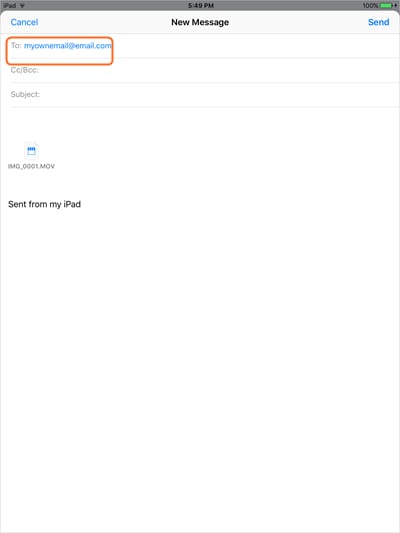
從這裡找到更多有用的幫助:

